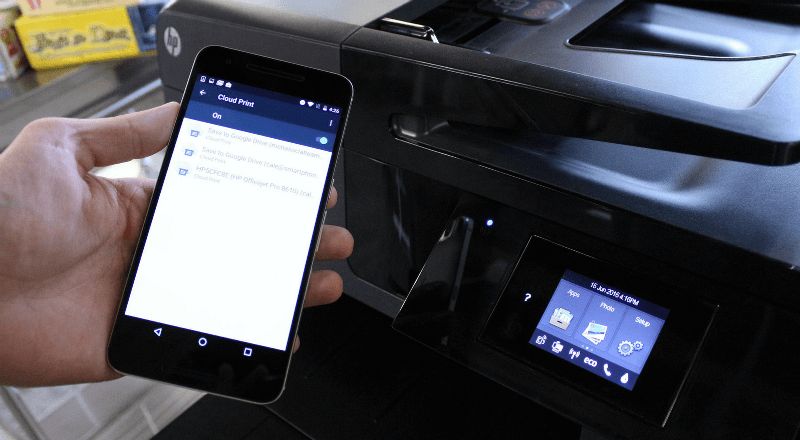Tulostin ilmoittaa paperitukos, vaikka tukos ei olekaan
 Tulostin on välttämätön asiakirjojen ja tiedostojen tulostamiseen tietokoneen kanssa työskennellessä. Yleensä sen toiminta ei vaadi erityisiä taitoja tai kykyjä. Jos sinulla on kysyttävää, voit tutustua ostetun laitteen mukana toimitettuun käyttöohjeeseen. Kun kaikki järjestelmät on liitetty ja määritetty oikein, voit aloittaa tulostamisen.
Tulostin on välttämätön asiakirjojen ja tiedostojen tulostamiseen tietokoneen kanssa työskennellessä. Yleensä sen toiminta ei vaadi erityisiä taitoja tai kykyjä. Jos sinulla on kysyttävää, voit tutustua ostetun laitteen mukana toimitettuun käyttöohjeeseen. Kun kaikki järjestelmät on liitetty ja määritetty oikein, voit aloittaa tulostamisen.
Joskus pitkäaikaisen käytön aikana voi ilmetä toimintahäiriöitä. Niiden poistamiseksi sinun on tunnistettava oikein vian syy. Yleensä tietokone itse kirjoittaa ongelman syyn ponnahdusikkunaan. Jos näin ei tapahdu, suorita itsediagnoosi tai ota yhteyttä huoltokeskukseen.
Artikkelin sisältö
Mitä tehdä, jos tulostin antaa "Paperitukos" -virheen
Yksi yleisimmistä tulostuksen jäätymisen syistä on paperitukokset, joita syntyy, kun paperia ei ole asetettu oikein asianmukaiseen lokeroon. Jos paperi on todella juuttunut, sinun on poistettava se kunnolla tulostimesta ja käynnistettävä järjestelmä uudelleen, jotta voit jatkaa tulostusta:
- Sammuta laite ja sulje tulostusjono. Kirjoita muistiin, missä lopetit työskentelyn, jotta voit jatkaa kaikkea viimeisestä tulostetusta arkista.
- Odota hetki, kunnes tulostin jäähtyy kokonaan.
- Poista lokeroon juuttunut paperi.Vedä painokone varovasti ulos, avaa kansi ja poista arkit tasaisesti.
- Kun revit irti paperia, poista pienet palat neulepuikoilla tai kynätäyttöillä.
- Käynnistä tietokone uudelleen ja kytke kaikki laitteet uudelleen.
- Siirry tulostusasetuksiin ja säädä toimintaparametreja.
- Lataa tämän jälkeen arkkipino varovasti erikoislokeroon. Napsauta painiketta aloittaaksesi tulostus. Voit tarkistaa tulostimen toiminnan koetulostamalla asiakirjasivun; järjestelmä itse ilmoittaa havaituista virheistä ja antaa vinkkejä niiden poistamiseen.
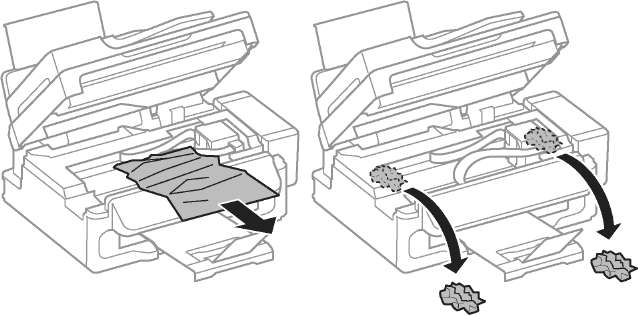
Tyypillisesti tämä ongelma ilmenee pitkien käyttöjaksojen ja laitteen ylikuumenemisen aikana. Noudata kaikkia vaiheita edellä kuvattujen ohjeiden mukaisesti, minkä jälkeen työn tulee olla sujuvaa.
TÄRKEÄ! Puhdista laitteet säännöllisesti, täytä kasetteja ja lisää vain sopivan kokoista paperia.
Miksi tulostin sanoo "Paperitukos", vaikka tukosta ei ole?
Jos virheen syynä oli, että paperi oli lisätty väärin, yllä olevien ohjeiden pitäisi auttaa ratkaisemaan ongelma. Mutta joskus käy niin, että järjestelmä antaa virheellisen viestin paperitukoksesta. Tässä tapauksessa puhumme järjestelmän ja ohjelmiston toimintahäiriöistä. Mahdollisia syitä käsitellään tarkemmin alla, mutta nyt esittelemme vianetsintäsuunnitelman:
- Siirry tulostimen asetuksiin ja katso tulostusjonoa. Jos työskentelet pitkään ilman taukoa, ohjelmassa voi ilmetä virheitä.
- Kumoa viimeiset toiminnot ja tyhjennä jono. Tämän jälkeen jatka työskentelyä.
- Tarkista käytetyn paperikoon asetuksista, että se vastaa määritettyjä ominaisuuksia ja arkin mittoja.
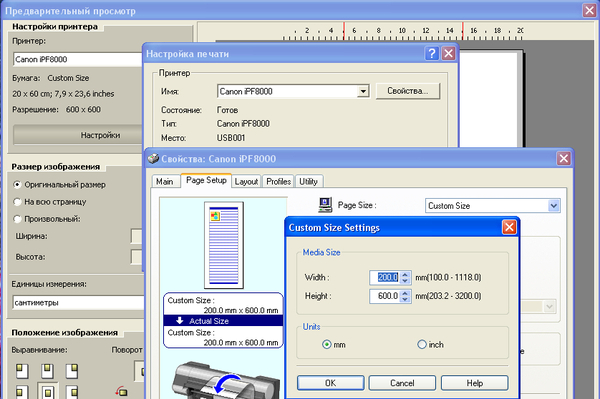
- Jos tämä ei auta, sammuta laite ja irrota kaikki johdot. Käynnistä laite uudelleen muutaman minuutin kuluttua.
- Yritä asentaa ohjaimet uudelleen ja tarkistaa sirujen tila normaalin toiminnan varmistamiseksi.
TÄRKEÄ! Jos sinulla ei ole kokemusta tällaisten laitteiden kanssa työskentelystä, ota yhteyttä asiantuntijaan, jotta laite ei vahingoitu. Säilytä takuukortti ilmaista diagnostiikkaa ja laitteiden korjausta varten.
Paperitukosten syyt tulostimessa
Tällaisten ongelmien välttämiseksi ja jos niitä esiintyy, kaiken poistamiseksi nopeasti, sinun on tiedettävä toimintahäiriöiden lähteet ja suoritettava säännöllisesti laitteen ennaltaehkäiseviä tarkastuksia. Yleisimmät syyt arkkitukoksiin ovat:
- vieraat esineet pääsevät vaunuihin ja tulostimen tulostusosaan;
- paperiarkkien ja niiden romujen tukkeutuminen;
- johtojen virheellinen kytkentä tai ylikuormitus pitkäaikaisen käytön ja suurten työmäärien aikana;
- virhe järjestelmäasetuksissa, ohjelmisto- ja ohjainversioiden yhteensopimattomuus;
- osien kuluminen pitkästä ja aktiivisesta käytöstä;
- ohjelma on saanut viruksen ja tietokone jäätyy.
Tarkista mekaaniset ja rungon osat kokonaan ja tee säädöt kerran kuukaudessa oikean suorituskyvyn ja tulostimen oikean toiminnan ylläpitämiseksi.